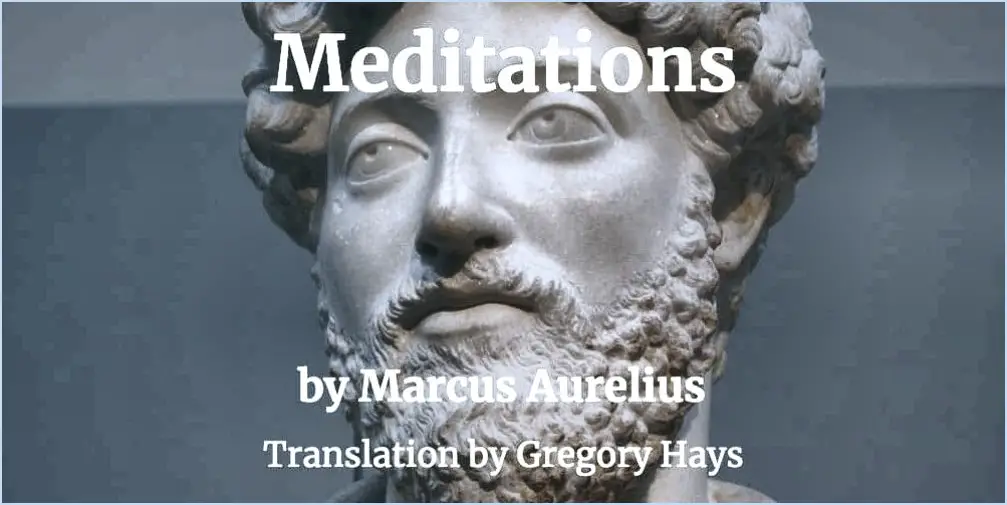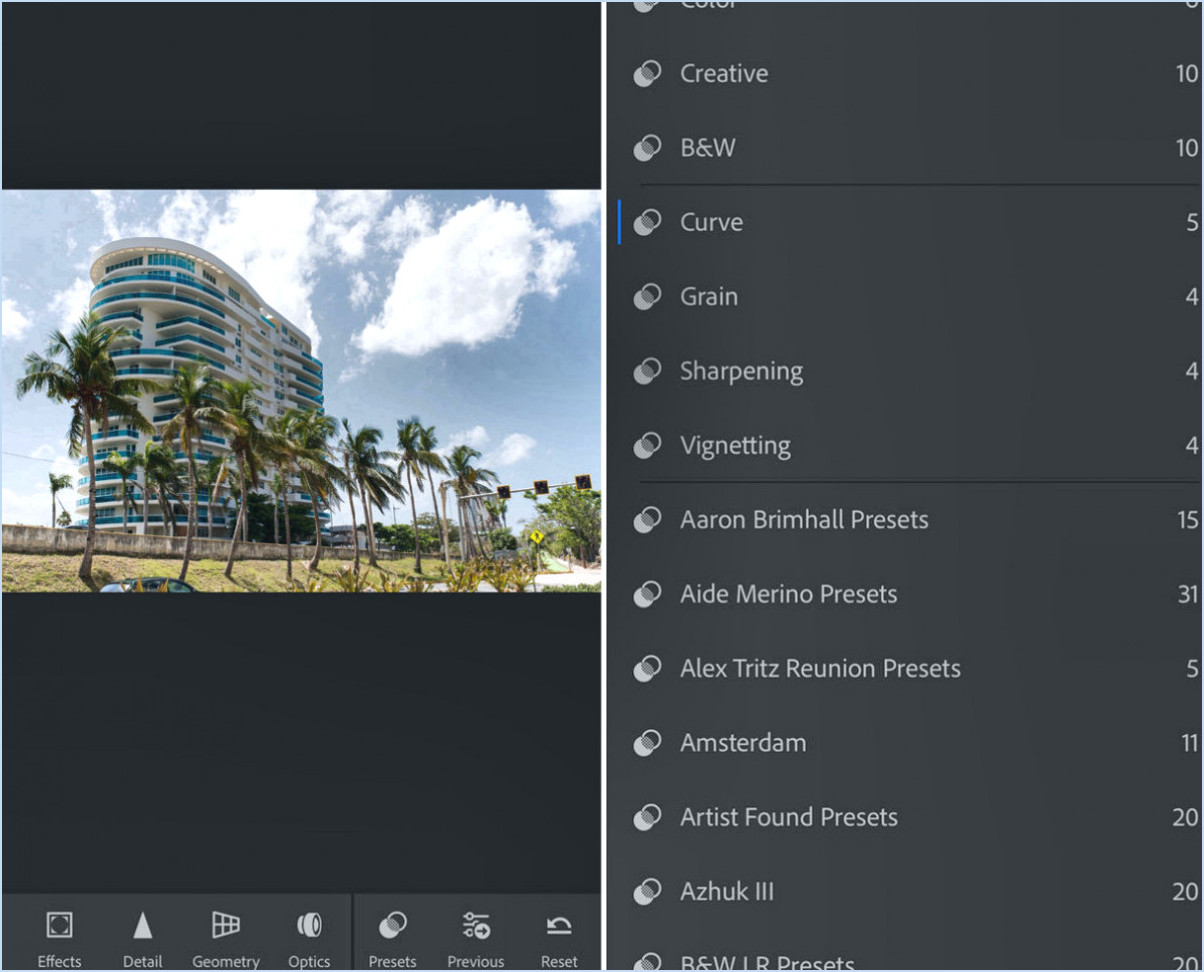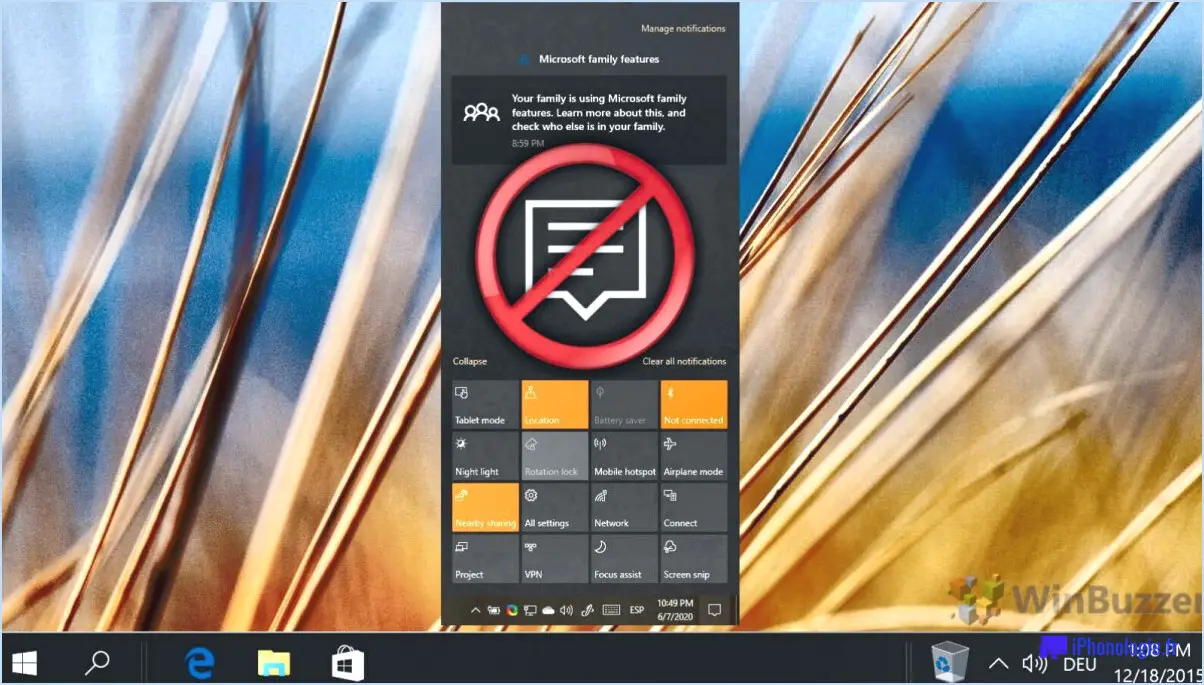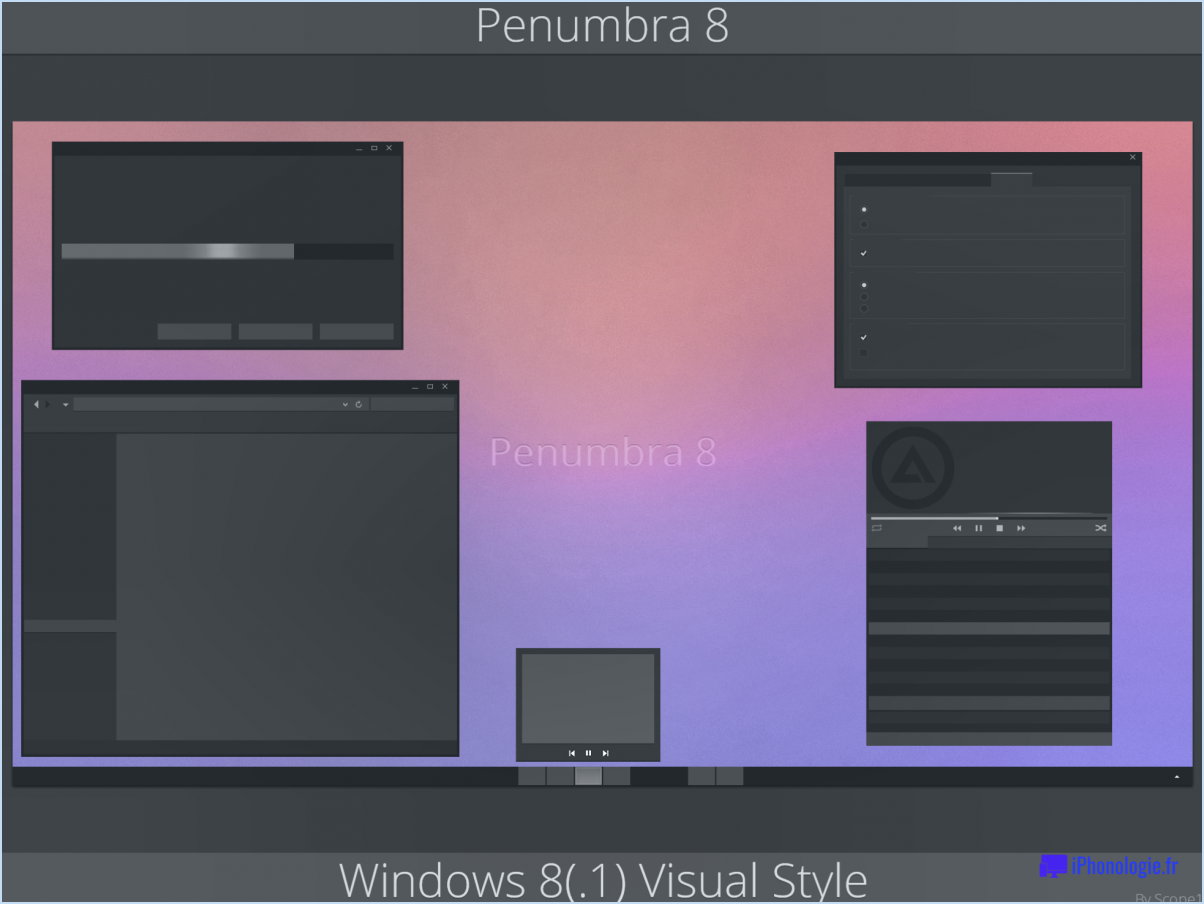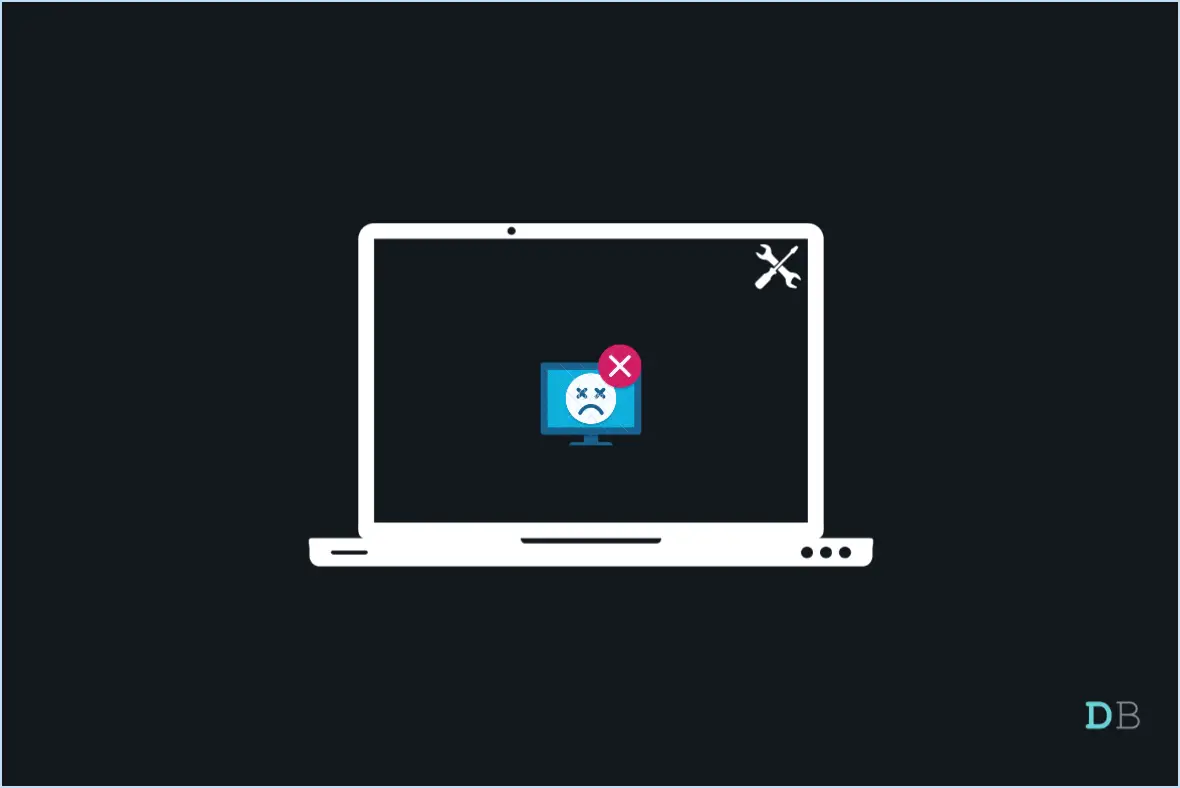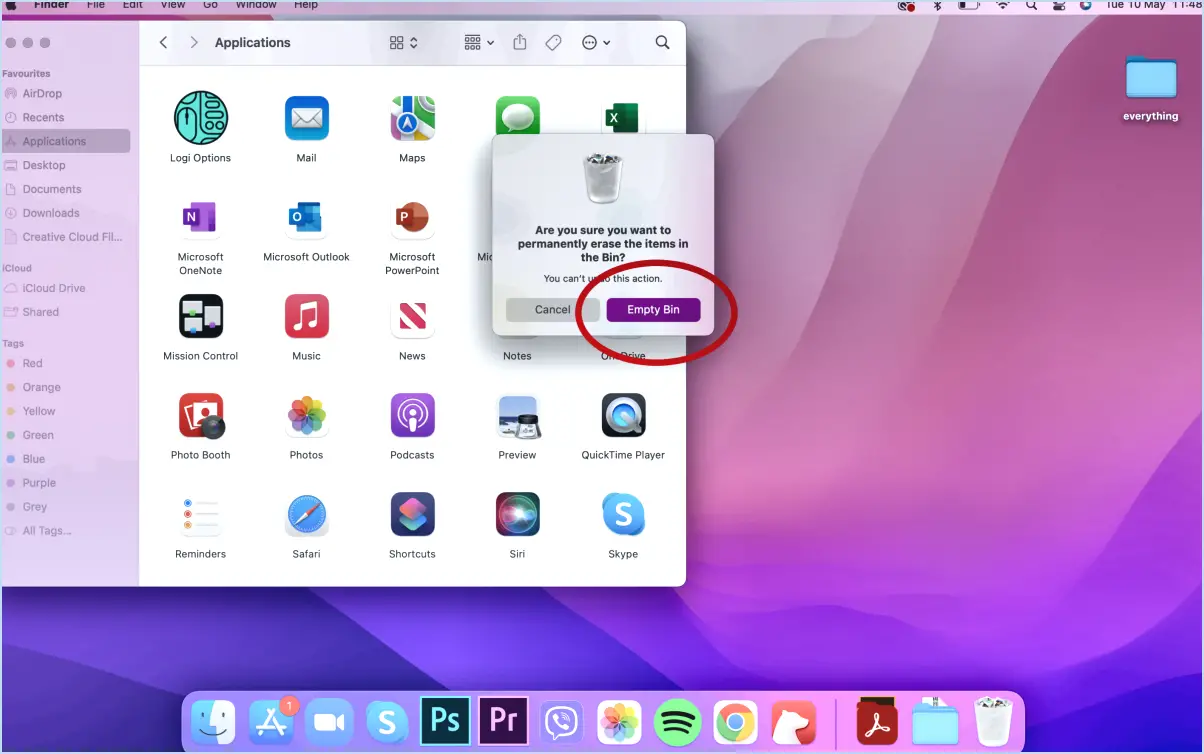Comment réparer l'erreur uxtheme dll dans windows 10 guide facile?
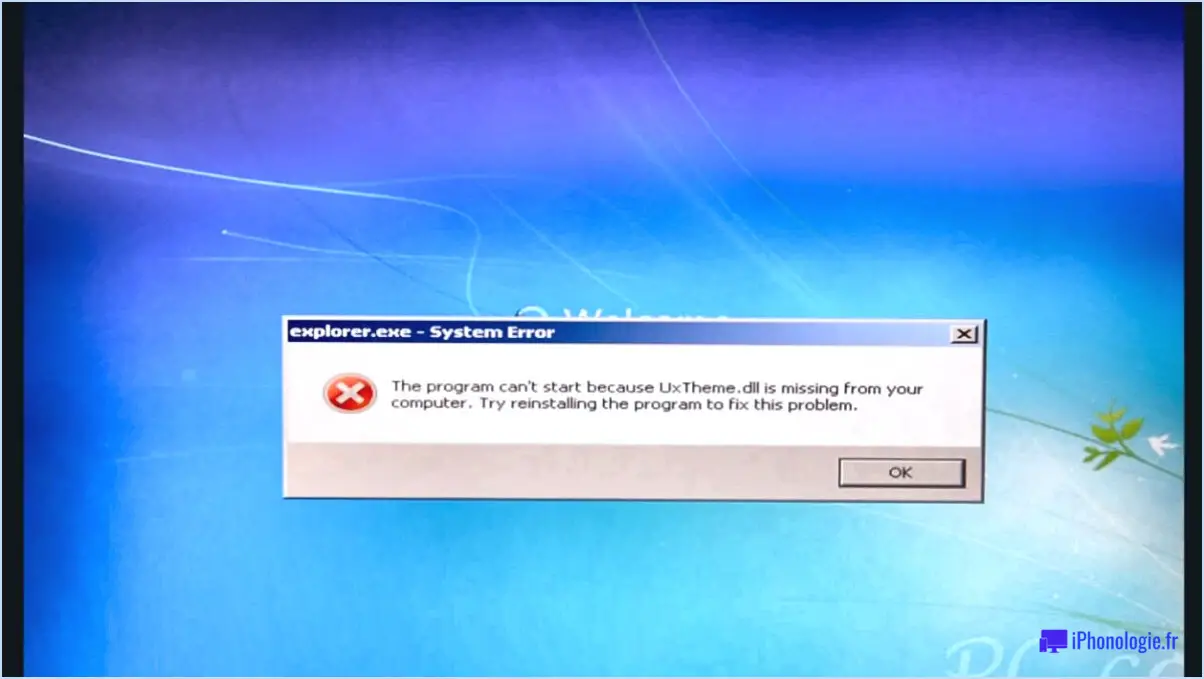
Pour réparer les erreurs Uxtheme DLL dans Windows 10, suivez ces étapes simples :
- Réparer le fichier Uxtheme DLL :
- Appuyez sur Touche Windows + X et sélectionnez Windows PowerShell (Admin) ou Invite de commande (Admin) dans le menu.
- Dans l'invite de commande élevée, tapez sfc /scannow et appuyez sur Entrée. Cela lancera l'outil System File Checker, qui analysera et réparera tous les fichiers système corrompus, y compris Uxtheme DLL.
- Réinstallez Uxtheme DLL :
- Tout d'abord, vous devez télécharger une nouvelle version valide du fichier Uxtheme DLL à partir d'une source fiable en ligne.
- Une fois le fichier téléchargé, appuyez sur Touche Windows + X et choisissez Windows PowerShell (Admin) ou Invite de commande (Admin).
- Dans l'invite de commande, tapez regsvr32 /u uxtheme.dll et appuyez sur Entrer pour annuler l'enregistrement du fichier DLL Uxtheme existant.
- Ensuite, naviguez jusqu'au dossier dans lequel vous avez téléchargé le nouveau fichier DLL Uxtheme, puis tapez regsvr32 uxtheme.dll et appuyez sur Entrer pour enregistrer le nouveau fichier DLL.
- Utilisez la restauration du système (si disponible) :
- Si l'erreur de DLL Uxtheme s'est produite récemment, vous pouvez essayer d'utiliser la fonction de restauration du système. Restauration du système pour ramener votre système à un point où il fonctionnait correctement.
- Pour ce faire, appuyez sur Touche Windows + R et tapez rstrui et tapez Entrer. Suivez les instructions à l'écran pour choisir un point de restauration et laissez le processus de restauration du système se terminer.
- Exécutez Windows Update :
- Parfois, les mises à jour de Windows peuvent inclure des correctifs pour les erreurs de DLL, notamment la DLL Uxtheme. Assurez-vous donc que votre Windows 10 est à jour.
- Appuyez sur Touche Windows + I pour ouvrir la fenêtre Paramètres puis allez à Mise à jour & Sécurité > Mise à jour Windows et cliquez sur Vérifier les mises à jour.
- Recherche de logiciels malveillants :
- Les logiciels malveillants ou les virus présents sur votre système peuvent également provoquer des erreurs de DLL. Exécutez une analyse complète du système à l'aide de votre logiciel antivirus préféré pour détecter et supprimer tout fichier malveillant.
N'oubliez pas de créer une Point de restauration du système avant d'apporter des modifications importantes à votre système, afin de pouvoir revenir en arrière si nécessaire. En outre, soyez prudent lorsque vous téléchargez des fichiers DLL sur l'internet, car certaines sources peuvent ne pas être fiables.
Comment installer un fichier DLL sur Windows 10 64 bits?
Pour installer un fichier DLL fichier DLL sur Windows 10 64-bit, suivez les étapes suivantes :
- Ouvrez la fenêtre Explorateur de fichiers .
- Naviguez jusqu'au dossier contenant le fichier DLL.
- Cliquez avec le bouton droit de la souris sur sur le fichier DLL.
- Sélectionnez "Installer" dans le menu contextuel.
Comment enregistrer manuellement une dll dans Windows 10?
Pour enregistrer manuellement une DLL dans Windows 10, procédez comme suit :
- Ouvrez la "Programmes et fonctionnalités" fenêtre.
- Localisez la fenêtre DLL que vous souhaitez enregistrer.
- Cliquez sur la DLL pour la sélectionner.
Voilà, c'est fait ! En suivant ces étapes, vous avez réussi à enregistrer la DLL DLL sur votre système Windows 10.
Comment réinstaller la dll API-MS-Win-CRT-runtime-l1-1-0?
Pour réinstaller la dll API-MS-Win-CRT-runtime-l1-1-0, procédez comme suit :
- Ouvrez une invite de commande et tapez "regedit".
- Naviguez jusqu'à la clé suivante : HKEY_LOCAL_MACHINESOFTWAREMicrosoftWindows NTCurrentVersionWinlogon
- Localisez la valeur "SFCDisable" et modifiez sa valeur en 0 (si elle n'est pas déjà réglée sur 0).
- Fermez l'éditeur du registre.
- Ensuite, téléchargez le fichier DLL requis à partir d'une source fiable.
- Placez le fichier DLL téléchargé dans le répertoire système : C:WindowsSystem32 (pour les systèmes 64 bits) ou C:WindowsSysWOW64 (pour les systèmes 32 bits).
- Une fois que le fichier se trouve dans le bon répertoire, ouvrez une invite de commande avec des privilèges d'administration.
- Tapez "regsvr32 api-ms-win-crt-runtime-l1-1-0.dll" et appuyez sur Entrée pour enregistrer la DLL.
Soyez prudent lorsque vous apportez des modifications au registre Windows. Créez toujours une sauvegarde avant de procéder.
Comment remplacer une dll dans System32?
Pour remplacer un dll en System32, utiliser le Recherche Windows de Windows. Ouvrez d'abord la fenêtre menu Démarrer et tapez "Recherche Windows". Dans les résultats, cliquez sur "Résultats de la recherche Windows". Dans le menu Résultats de la recherche Windows double-cliquez sur "System32" pour l'ouvrir. Localisez la dll que vous souhaitez remplacer et cliquez dessus. Dans la fenêtre Fichier cliquez sur "Ouvrir". Vous pouvez maintenant procéder au remplacement de la dll par la version mise à jour.
Quelles sont les causes des erreurs de dll?
Les erreurs de DLL peuvent être causées par plusieurs facteurs. L'une des raisons les plus courantes est la présence d'une DLL n'est pas correctement enregistrée avec le système d'exploitation. Cela peut être dû à un mauvais placement de la DLL ou à des entrées de registre manquantes ou incorrectes. En outre, peuvent survenir lorsqu'une application tente d'utiliser une DLL non chargée. non chargée dans le système d'exploitation. Il est essentiel de veiller à l'installation et à l'enregistrement corrects des DLL pour éviter de tels problèmes. Une maintenance régulière du système, la mise à jour des logiciels et l'utilisation de méthodes d'installation fiables peuvent contribuer à minimiser l'apparition d'erreurs de DLL.
Comment installer les fichiers DLL manquants?
Pour installer les fichiers DLL manquants, plusieurs options s'offrent à vous. Premièrement, envisagez d'utiliser un logiciel tiers conçus pour gérer les fichiers DLL, comme les correcteurs de DLL. Ils peuvent aider à identifier et à installer automatiquement les DLL nécessaires. Une autre approche consiste à réinstaller le programme concerné qui affiche l'erreur de DLL, car cela peut remplacer le fichier manquant. Si le problème persiste, vous pouvez télécharger manuellement le fichier DLL spécifique à partir d'une source fiable et le placer dans le dossier système approprié. Faites toujours preuve de prudence lorsque vous téléchargez des DLL à partir de sites web externes afin d'éviter les risques de logiciels malveillants.
Où se trouve la dll API MS Win core path l1 1 0?
L'emplacement de l'API MS Win core path l1 1 0 dll? API MS Win core path l1 1 0 dll est situé dans l'API %windir%system32 .